
As plataformas de streaming ao vivo de videogame se tornaram uma tendência para muitos fãs e também para críticos destrutivos. Para que isso não aconteça, é necessário controlar a quantidade de mensagens enviadas para o chat, tendo um moderador que controla as mensagens. É por isso que explicamos aqui como tornar alguém um moderador no Twitch facilmente com dicas simples e práticas.
Lembre-se de ter um ambiente positivo para evitar momentos desconfortáveis ao dirigir do seu PC com Twitch de videogames. Por isso explicamos o que é um moderador e quais funções ele executa, para que você possa escolher o caminho certo.
O que é um moderador e quais funções ele cumpre?
Um moderador de internet é responsável por inspecionar ou revisar as atividades do fórum da Internet a que pertence. Eles são nomeados por um administrador da plataforma, neste caso o Twitch, para fazer o trabalho de revisão.
O administrador deve analisar cuidadosamente ou examinar as virtudes que o moderador deve ter, aqui mencionamos alguns aspectos importantes.
- A pessoa deve ter conhecimento prévio das informações a serem transmitidas.
- O moderador deve fornecer informações atraentes.
- Mantenha uma atitude positiva em relação aos outros membros do grupo.
- Mantenha uma conexão contínua.
- Você deve ser uma pessoa responsável e confiável.
- Se houver alguém fora do canal e você quiser tê-lo como moderador, você pode convidá-lo a criar uma conta no Twitch.
Como tornar alguém moderador?
Marque uma consulta no Twitch para alguém ser moderador é simples, e não é complicado fazê-lo; estes são os passos a seguir.
- Pressione clique no nome da pessoa no chat.
- Dê ao usuário acesso à transmissão.
- Clique no ícone da pessoa com o sinal de mais (+) onde diz “Modificação”, isso dá funções ao moderador.
Outro método que você pode seguir para fazer esse compromisso é usar o comando mod e a pessoa se torna um moderador.
- Modificação de tipo (nome de usuário) no chat.
- Após digitar o comando, aparecerá uma mensagem com as seguintes palavras “seu nome de usuário”, que por sua vez irá dá privilégios, como visualização do moderador.
- O mod como é normalmente chamado aparecerá com um ícone de espada verde em seu nome.
Aqui estão os comandos do usuário que você pode e deve ter para faça mudanças no canal.
Alguns comandos para o bate-papo do Twitch
Queremos ressaltar que esta lista deve ser utilizada com responsabilidade, para que haja uma transmissão satisfatória e completa em seu canal.
- / bloquear “nome de usuário”: isso evita a pessoa bloqueada interage com o Twitch.
- / unblock “username”: com este comando você pode remover um usuário da lista de bloqueados.
- / desabilitar “nome de usuário”: com este módulo você bane permanentemente um usuário do chat.
- / ejetar “nome de usuário”: você remove um banimento permanente de um usuário no canal.
- / claro: com isso você pode excluir o histórico de bate-papo para aqueles que são espectadores.
- / apenas emoticons: evita diálogos escritos e só pode colocar emoticons.
- / desativar emoticons: se você não quiser emojis, pode desativá-lo.
- / Seguidores “duração”: limite o chat aos amigos com base na duração do seguimento.
- / desligar seguidores: o modo para seguidores é desativado.
- / host “canal”: você hospeda outra transmissão em seu canal.
- / override: abandona a hospedagem de um canal.
- / bookmark “Seu moderador do Twitch garantirá que seu bate-papo seja tranquilo. Nosso guia mostrará como editar alguém no Twitch ”: adicione um marcador de saída em tempo real.
- / um mod “nome de usuário”: substituir o status de moderador de um usuário.
- / Raid “canal”: Você pode enviar um grupo para outro canal após uma transmissão.
- / destemido: desativa uma invasão em andamento.
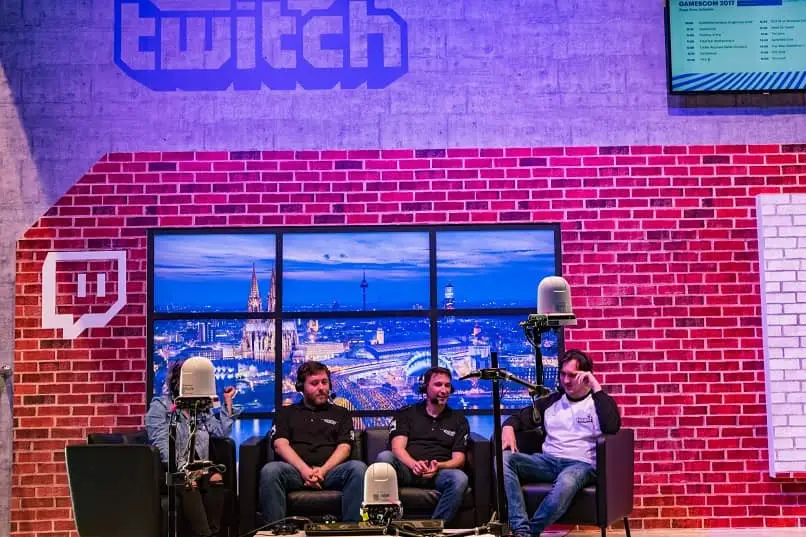
Estes são alguns dos comandos que você pode use um moderador para realizar certas tarefas no chat do Twitch. Se de alguma forma o moderador abusar desses comandos, o administrador do canal pode suspendê-lo ou revogar as ações.
Sem dúvida, o streaming no Twitch de seu Android ou PC oferece uma boa experiência, então esperamos que este post o ajude a nomear um moderador em seu canal do Twitch.